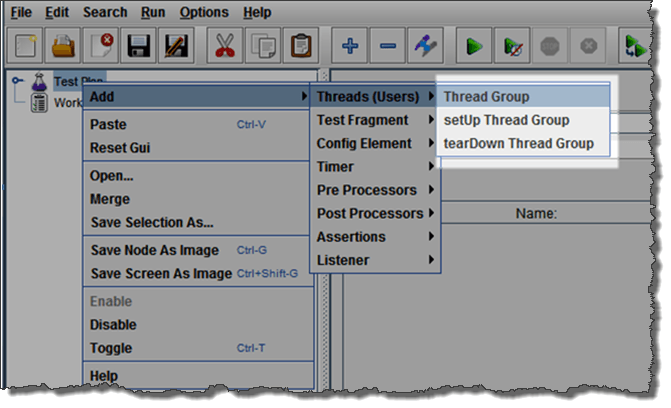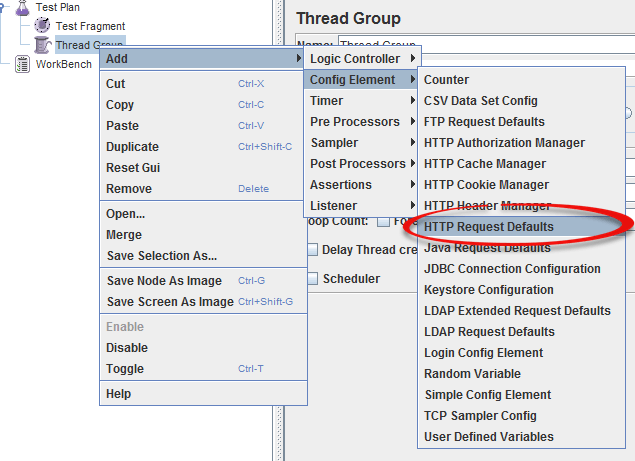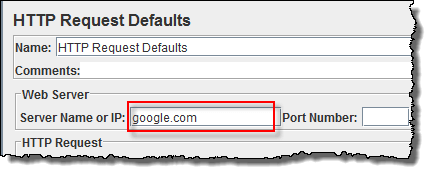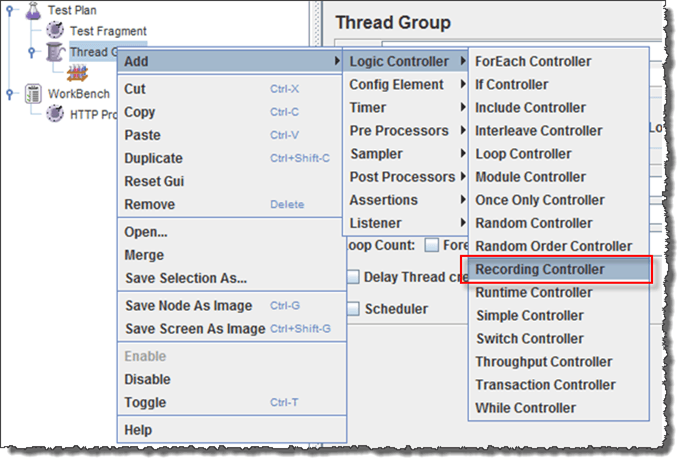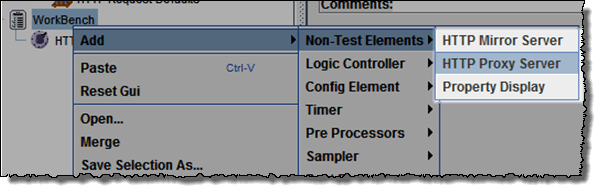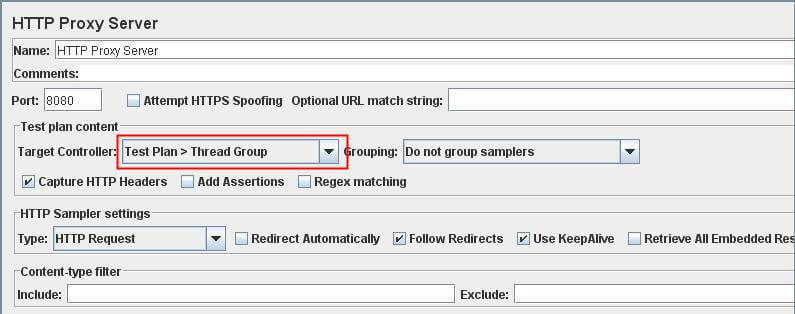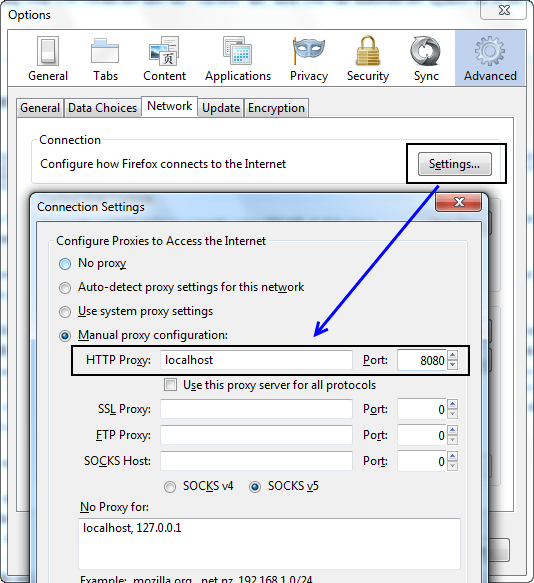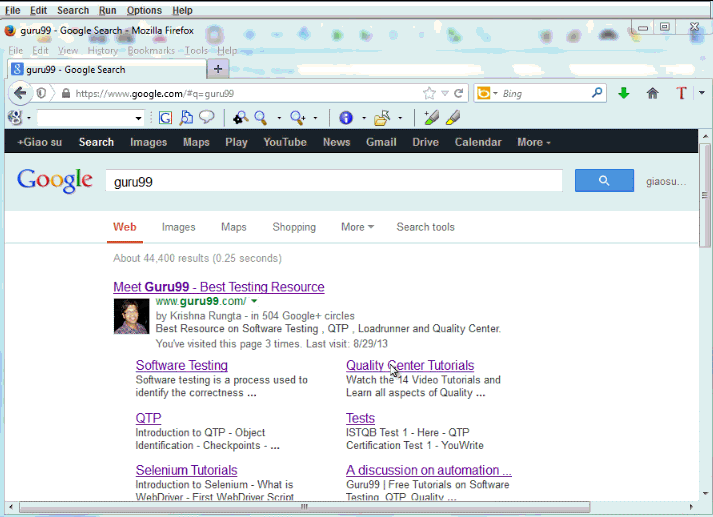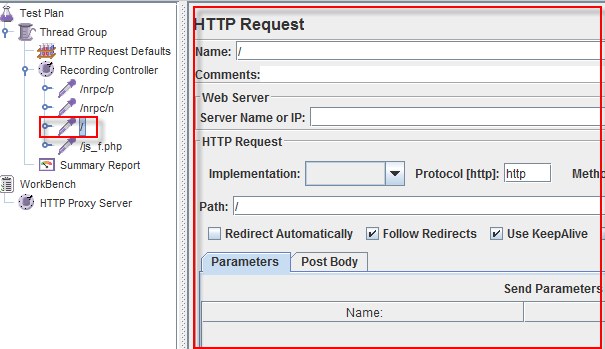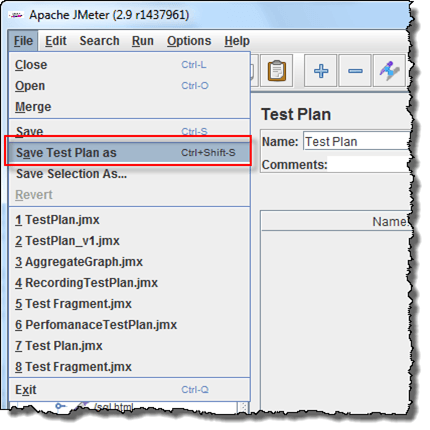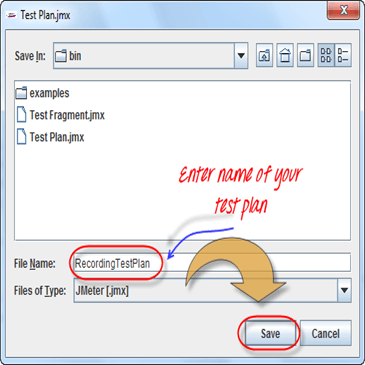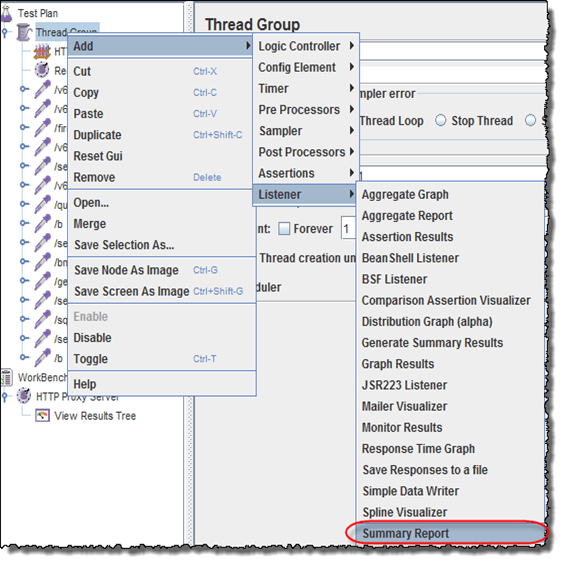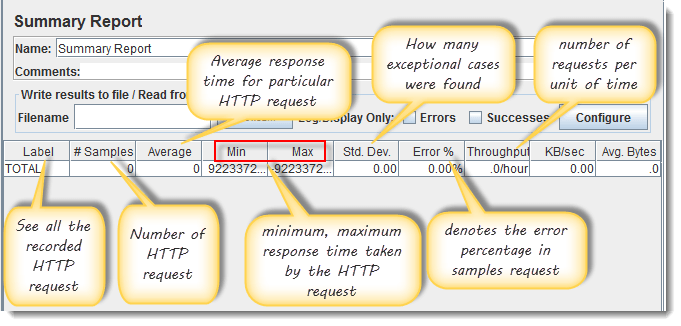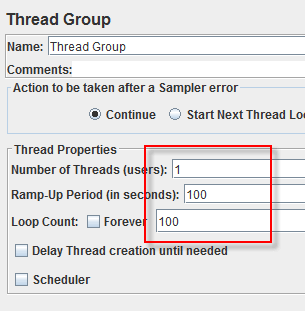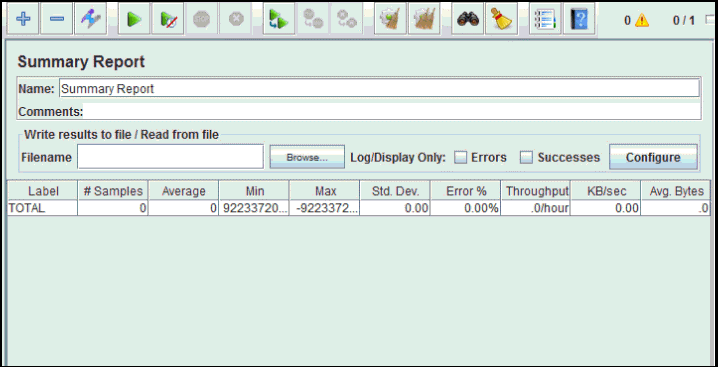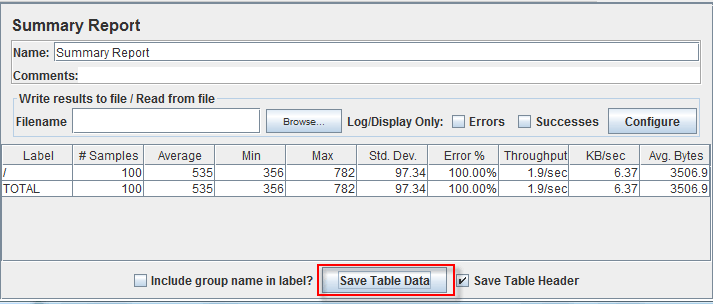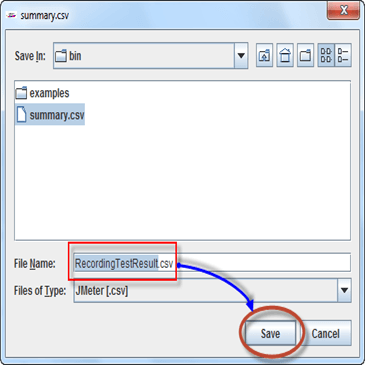JMeter 中的 HTTP 代理服务器:录制示例脚本
记录测试可帮助测试人员记录并针对测试目标运行其活动。这是一种自动化测试,但适用于多个用户。本教程将指导您如何使用代理服务器来记录您的测试。
代理服务器允许 JMeter 在用户使用普通浏览器浏览 Web 应用程序时观察并记录用户活动。
以下是本实用示例的路线图
步骤 1) 设置 HTTP 代理服务器
这是一个设置代理的分步指南
-
启动 JMeter
-
在树中选择测试计划
-
添加线程组
右键单击测试计划并添加一个新的线程组:添加 => 线程(用户) =>线程组
-
添加 HTTP 请求
选择线程组;右键单击添加 => 配置元素 => HTTP 请求默认值
在新的 HTTP 请求默认值元素中:在服务器名称或 IP 中,输入“google.com”。其他字段应留空
-
添加录制控制器
右键单击“线程组”并添加一个录制控制器:添加 => 逻辑控制器 =>
录制控制器
-
启动代理服务器
返回 HTTP 代理服务器,然后点击底部的启动按钮。现在您的 JMeter 代理服务器已启动
-
启动您的浏览器(我使用的是 Firefox),选择工具 => 选项 => 高级 => 网络 => 设置 => 按照下图输入 HTTP 代理
步骤 2) 记录您的活动
- 现在在您的网络浏览器中启动 http://www.google.com(JMeter 仍然打开)
- 执行搜索关键词“guru99”的活动。
-
返回 JMeter,在 HTTP 代理服务器中,完成后点击停止
-
录制完成后,您将看到 JMeter 自动创建了一个新的 HTTP 请求,如下图所示
JMeter 已记录了用户对 Google 网站主页的请求。Http://www.google.com/
上图中显示的其他 HTTP 请求,您应该删除它们。因为有时 JMeter 在您搜索 Google 上的关键词时也会记录一些广告链接。我们应该在测试计划中忽略它们
-
点击文件 => 另存为您的测试计划
-
显示一个对话框 => 在文件名字段中输入您的测试计划名称 => 点击保存
现在您的测试计划已保存为 RecordingTestPlan.jmx
步骤 3) 运行您的测试计划
-
选择线程组 => 添加 => 监听器 => 摘要报告
您可以参考文章 5 JMeter 性能测试.doc 以了解线程组配置的详细信息
步骤 4) 保存您的测试结果
-
点击保存表格数据将测试结果保存到文件
-
输入测试结果的名称并点击保存。JMeter 中的测试结果默认保存为 *.csv 格式
故障排除
如果您在运行上述场景时遇到问题,请执行以下操作
-
检查您是否通过代理连接到互联网。如果是,请移除代理。
-
打开一个新的 Jmeter 实例
-
在 Jmeter 中打开 RecordingTestPlan.jmx
-
右键单击工作台 => 合并 => 选择 HTTP Proxy Server.jmx
-
点击线程组 => 摘要报告
-
运行测试